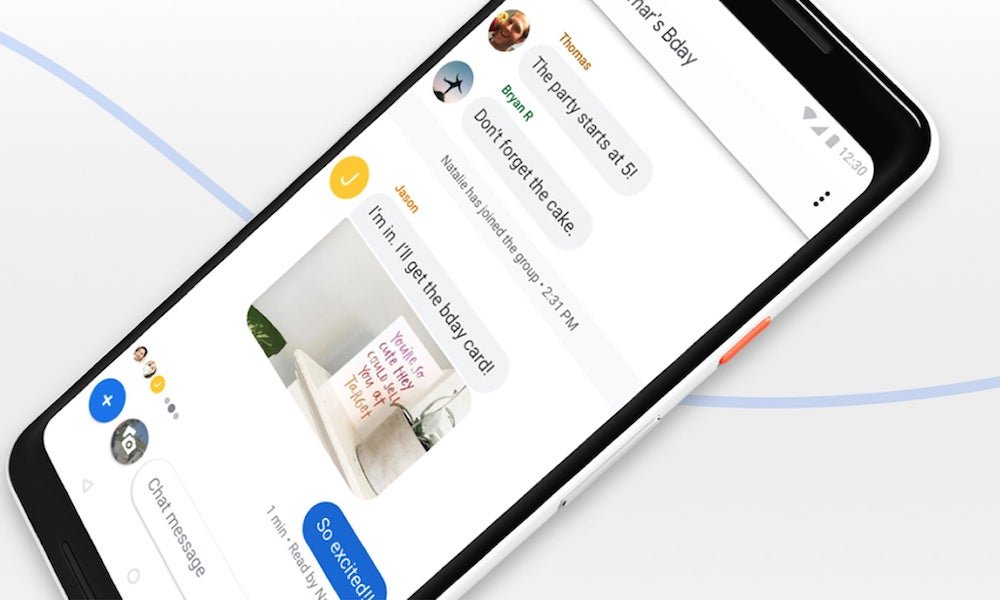तुमचा Android फोन मजकूर संदेश मुद्रित करण्याचा एक सोपा मार्ग शोधू इच्छिता? तुमचे हटवलेले मेसेज रिकव्हर करण्याची आशा आहे का?
हे खूपच सोपे आहे. ट्यूटोरियलचे अनुसरण करा आणि तुम्हाला आढळेल की तुम्ही तुमच्या Android वरून विद्यमान एसएमएस प्रिंट करू शकत नाही तर तुम्ही Android फोनवर हटवलेले संदेश देखील प्रिंट करू शकता.
आता, तुमचे हरवलेले मेसेज कसे परत मिळवायचे आणि तुमच्या Android फोनचे मेसेज मुद्रित कसे करायचे ते पाहू Android डेटा पुनर्प्राप्ती . हा प्रोग्राम खास Android वापरकर्त्यांसाठी डिझाइन केलेला आहे. तुम्ही याचा वापर Android संदेश, विद्यमान आणि हटवलेले दोन्ही निर्यात करण्यासाठी आणि कोणत्याही त्रासाशिवाय प्रिंट करण्यासाठी करू शकता. शिवाय, हे चित्रे, संपर्क आणि व्हिडिओंना समर्थन देते.
Android डेटा पुनर्प्राप्ती सॉफ्टवेअर बद्दल माहिती
- नाव, फोन नंबर, संलग्न प्रतिमा, ईमेल, संदेश, डेटा आणि बरेच काही यासारख्या संपूर्ण माहितीसह Android फोन किंवा टॅब्लेटवरून हटविलेले संदेश पुनर्प्राप्त करण्यासाठी समर्थन. आणि हटवलेले संदेश तुमच्या वापरासाठी CSV, HTML म्हणून सेव्ह करत आहे.
- फोटो, व्हिडिओ, कॉन्टॅक्ट, टेक्स्ट मेसेज, मेसेज अटॅचमेंट्स, कॉल हिस्ट्री, ऑडिओ, व्हॉट्सअॅप, अँड्रॉइड स्मार्टफोन किंवा SD कार्डमधील कागदपत्रे चुकून हटवणे, फॅक्टरी रीसेट करणे, सिस्टीम क्रॅश, विसरलेला पासवर्ड, फ्लॅशिंग रॉम, रूटिंग, अँड्रॉइड स्मार्टफोनमधील कागदपत्रे थेट पुनर्प्राप्त करा. इ.
- पुनर्प्राप्तीपूर्वी Android डिव्हाइसवरून हरवलेले किंवा हटवलेले संदेश, चित्रे, व्हिडिओ, संपर्क इ. पुनर्प्राप्त करण्यासाठी पूर्वावलोकन करा आणि निवडकपणे तपासा.
- फ्रोझन, क्रॅश, ब्लॅक-स्क्रीन, व्हायरस-अटॅक, स्क्रीन-लॉक केलेले अँड्रॉइड उपकरणे सामान्य करा आणि तुटलेल्या Android स्मार्टफोन अंतर्गत स्टोरेजमधून डेटा काढा.
- सॅमसंग, HTC, LG, Huawei, Sony, Sharp, Windows फोन आणि यासारख्या अनेक Android फोन आणि टॅब्लेटला समर्थन द्या.
- केवळ 100% सुरक्षितता आणि गुणवत्तेसह डेटा वाचा आणि पुनर्प्राप्त करा, कोणतीही वैयक्तिक माहिती लीक होणार नाही.
वापरून पाहण्यासाठी Android डेटा पुनर्प्राप्तीची विनामूल्य आणि चाचणी आवृत्ती डाउनलोड करा:
मोफत वापरून पहा मोफत वापरून पहा
Android वरून मजकूर संदेश सहजपणे कसे मुद्रित करावे
पायरी 1. प्रोग्राम लाँच करा आणि आपले डिव्हाइस संगणकाशी कनेक्ट करा
तुमच्या संगणकावर Android डेटा रिकव्हरी प्रोग्राम लाँच करा आणि “निवडा Android डेटा पुनर्प्राप्ती " ते स्थापित केल्यानंतर. यूएसबी केबलद्वारे संगणकाशी तुमचा Android कनेक्ट करा. तुम्ही USB डीबगिंग सक्षम केले आहे का ते तपासा. नसल्यास, सेट करण्यासाठी खालील चरणांचे अनुसरण करा.

पायरी 2. USB डीबगिंग सक्षम करा
जर तुमचे डिव्हाइस प्रोग्रामद्वारे शोधले जाऊ शकते, तर तुम्ही थेट पुढील चरणावर जाऊ शकता. नसल्यास, तुमचे Android डिव्हाइस सॉफ्टवेअरद्वारे ओळखले जाण्यासाठी, तुम्हाला आता USB डीबगिंग सक्षम करणे आवश्यक आहे.
येथे 3 भिन्न मार्ग आहेत ज्यांचे तुम्ही अनुसरण करू शकता:
- १) Android 2.3 किंवा त्यापूर्वीचे : “सेटिंग्ज” < “अनुप्रयोग” < “विकास” < “USB डीबगिंग” वर जा
- २) Android 3.0 ते 4.1 : जा “सेटिंग्ज” < “डेव्हलपर पर्याय” < “USB डीबगिंग”
- ३) Android 4.2 किंवा नवीन : जा “सेटिंग्ज” < “फोन बद्दल” < “बिल्ड नंबर” जोपर्यंत तुम्हाला “तुम्ही विकसक मोड अंतर्गत आहात” अशी नोंद मिळत नाही तोपर्यंत < “सेटिंग्ज” < “डेव्हलपर पर्याय” < “USB डीबगिंग” वर परत या
तुम्ही ते सक्षम केले नसल्यास, तुमचा Android कनेक्ट केल्यानंतर तुम्हाला खालीलप्रमाणे विंडो दिसेल. तुम्ही केले असल्यास, तुम्ही आता पुढील चरणावर स्विच करू शकता.

पायरी 2. तुमचा Android फोन विश्लेषण आणि स्कॅन करा
तुम्ही तुमच्या फोनची बॅटरी 20% पेक्षा जास्त असल्याची खात्री करा. नंतर फाइल प्रकार निवडा " संदेशवहन “, “ क्लिक करा पुढे "पुढे जाण्यासाठी.

तुमचा फोन सापडल्यावर आणि विश्लेषण यशस्वी झाल्यावर, तुमच्या फोनच्या स्क्रीनवर एक ऑर्डर पॉप अप होईल. त्यावर जा आणि क्लिक करा " परवानगी द्या ” ते जाऊ देण्यासाठी बटण. नंतर तुमच्या संगणकावर परत जा आणि " सुरू करा सुरू ठेवण्यासाठी ” बटण.
पायरी 3. प्रिंटसाठी Android वर मजकूर संदेशांचे पूर्वावलोकन करा आणि जतन करा
स्कॅन तुम्हाला काही मिनिटे घालवेल. स्कॅन पूर्ण झाल्यावर, तुम्ही खालीलप्रमाणे स्कॅन परिणामात Android फोनवर आढळलेल्या सर्व संदेशांचे पूर्वावलोकन करू शकता. पुनर्प्राप्तीपूर्वी, तुम्ही त्यांचे एकामागून एक पूर्वावलोकन करू शकता आणि तुम्हाला मुद्रित करायचे असलेले संदेश निवडू शकता आणि नंतर “ पुनर्प्राप्त करा ते तुमच्या संगणकावर सेव्ह करण्यासाठी बटण.

टीप: येथे आढळलेल्या संदेशांमध्ये Android फोनवरून अलीकडे हटवलेले आणि Android वर विद्यमान असलेले संदेश आहेत. दोघांचेही स्वतःचे रंग आहेत. तुम्ही वरचे बटण वापरून त्यांना वेगळे करू शकता: फक्त हटवलेले आयटम प्रदर्शित करा .
पायरी 4. Android मजकूर संदेश मुद्रित करा
वास्तविक, तुमच्या संगणकावर सेव्ह केलेले मजकूर संदेश ही एक प्रकारची HTML फाइल आहे. ते उघडल्यानंतर तुम्ही थेट प्रिंट करू शकता. हे खरोखर खूप सोपे आहे!
आता, डाउनलोड करा Android डेटा पुनर्प्राप्ती खाली आणि प्रयत्न करा.
मोफत वापरून पहा मोफत वापरून पहा